QL-810W/810Wc
ЧЗВ и отстраняване на неизправности |
Как да деинсталирате драйвера и софтуера на принтера
![]() Деинсталирайте драйвера на принтера
Деинсталирайте драйвера на принтера
Деинсталирайте драйвера на принтера
За Windows
- Уверете се, че принтера е включен.
- Open the Devices and Printers. (За да научите как да отворите устройствата и принтерите, вижте "как да отворите прозорците на устройствата и принтери".)
- Изберете Brother [име на модел]и щракнете върху премахване на устройствоили щракнете с десния бутон върху иконата и щракнете върху премахване на устройство. If a User Account Control message appears, type in the password, and then click Yes.
- Изберете Fax (Факс ) или Microsoft XPS Document Writer (редактор на документи ) в прозореца Devices (устройства) и Printer (принтери) и след това щракнете върху Print Server Properties (свойства на сървъра за печат),
- Щракнете върху раздела драйвери и след това щракнете върху промяна на настройките на драйвера. If a User Account Control message appears, type in the password, and then click Yes. Изберете Brother [име на модел]и след това щракнете върху Премахни...
- Изберете премахване на пакет драйвер и драйвери след това щракнете върху OK. Следвайте инструкциите на екрана.
-
Затворете прозореца Print Server Properties.
Драйверът на принтера е деинсталиран.Обикновено можете да деинсталирате драйверите на принтера със стъпките, описани по-горе, но ако трябва да изтриете цялата информация за драйвера на принтера поради неуспешна инсталация, използвайте инструмента за почистване на драйвера на принтера. (Отидете в секцията [Downloads] на този уебсайт, за да изтеглите инструмента за почистване на информацията за драйвера на принтера.)
За Mac
- Уверете се, че принтера е включен.
- Щракнете върху менюто Apple > System Preferences> Print and Scan или Printer and Scanners.
-
Изберете Brother [име на модел]и след това щракнете върху бутона " - ".
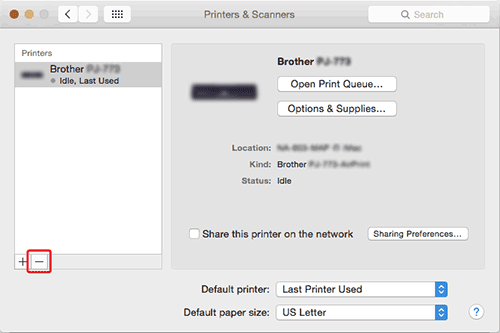
-
Затворете прозореца Print and Scan (печат и сканиране ) или Printer and Scanners (принтери и скенери ).
Драйверът на принтера е деинсталиран.
Деинсталиране на софтуера
За Windows
За редактор P-Touch 5.x
-
Отворете Programs and Features.
-
За Windows 11
Start Menu > All Apps > Windows Tools > Control Panel> Programs > Programs and Features -
За Windows 10 / Windows Server 2019 / Windows Server 2016
Start Menu > (всички приложения >) Windows System > Control Panel> Programs > Programs and Features
-
За Windows 8,1 / Windows 8 / Windows Server 2012
контролен панел > програма > програми и функции -
За Windows 7 / Windows Vista / Windows Server 2008/2008 R2
контролен панел > програми > програмии функции
-
За Windows 11
- Изберете "Brother P-touch Editor 5.0", и натиснете "Uninstall"(Деинсталиране).
- Появява се диалоговият прозорец програми и функции . Натиснете "Yes"(Да). If a User Account Control message appears, type in the password, and then click Yes.
- Деинсталирането започва. След като софтуерът е бил премахнат от компютъра ви, може да се появи диалоговият прозорец поддръжка пълен .
-
Затворете диалоговия прозорец [Programs and Features].
P-touch Editor беше деинсталиран.P-touch Address Book, и Ръководство за употреба на програма (PDF) също могат да се премахнат, следвайки същата процедура.
За Mac
- Administrator rights are required to perform the uninstallation.
- Преди да изтриете папката, запишете всички файлове в папката на друго място, ако е необходимо.
За редактор P-Touch 5,2 или по-късно
-
На устройството, където е инсталиран P-Touch Editor, щракнете двукратно върху папката Applications (приложения ) > Delete Brother P-Touch Editor (Изтриване на редактор на P-Touch) .
P-touch Editor беше деинсталиран.
За редактор P-Touch 5,1/5,0
- На устройството, където е инсталиран P-touch Editor, щракнете двукратно върху папката Applications > P-touch Editor 5,1/5,0 Folder > Uninstall P-touch folder > UninstallPtEditor.command.
-
Появява се прозорецът на терминала и след това деинсталирането започва.
В случай че, прозореца [Terminal] не се появи след като стартирате [UninstallPtEditor.command], натиснете с десен бутон (или бутон Ctrl + натискане) на [UninstallPtEditor.command]. Появява се меню. Отворете прозорец [terminal] от менюто.
-
Затворете прозореца и щракнете двукратно върху папката Applications> Delete the P-touch Editor 5,1/5,0 folder.
P-touch Editor беше деинсталиран.
